Mikä on Applen FaceTime ja kuinka sitä käytetään?
Omena Ios Kiinnostavat Macos Face Time / / March 19, 2020
Viimeksi päivitetty

Nykyään äänellä ja videolla on merkittävä rooli viestinnässä Applen FaceTime-kaltaisten tuotteiden kanssa. Olitpa tekniikan uusi tai pitkäaikainen käyttäjä, tässä on kaikki mitä sinun tarvitsee tietää FaceTimesta.
Pöytätietokoneet ja matkaviestinnät yksilöiden ja ryhmien välillä eivät enää rajoitu äänentoistoon nopeamman Internet-nopeuden ja kasvavan kapasiteetin ansiosta. Äänen lisäksi videolla on nyt merkittävä rooli viestinnässä tuotteissa, kuten Applen FaceTime. Mikä parasta, monet näistä tuotteista ovat ilmaisia ja vaativat vain Wi-Fi- tai matkapuhelinyhteyden ja yhteensopivan laitteen. Oletko uusi FaceTime-sovellus tai haluat tietää sen uusimmista ominaisuuksista, olet oikeassa paikassa.
Mikä on FaceTime?
Apple esitteli FaceTimen yhdessä iPhone 4: n kanssa vuonna 2010. Sittemmin ratkaisuun liittyvät ominaisuudet ovat kasvaneet huomattavasti. FaceTime antaa käyttäjilleen mahdollisuuden kommunikoida äänen tai videon kautta.
Yhteensopivuus ja tuki
Jos omistat iOS- tai MacOS-laitteen, sinulla on jo pääsy FaceTimeen. Se on ollut saatavana ilmaiseksi iOS-laitteissa vuodesta 2010 ja MacOS: ssa Mac OS X Lion -ohjelman julkaisemisen jälkeen vuonna 2011. Virallisesti FaceTime toimii Wi-Fi: n kanssa iPhone 4: ssä tai uudemmassa, iPad Prossa (kaikki mallit), iPad 2 tai uudempi, iPad mini (kaikki mallit) ja iPod touch 5. sukupolvi tai uudempi. FaceTime -sovellusta matkapuhelintietojen välillä tukee iPhone 4s tai uudempi, iPad Pro (kaikki mallit) ja iPad (3. sukupolvi tai uudempi). Voit käyttää myös FaceTime Audio -toimintoa Apple Watch.
Valitettavasti FaceTime ei ole tämän kirjoituksen aikaan vielä saatavana muilla alustoilla, kuten Windows tai Android. FaceTime käyttää koodausta niin, että vain lähettäjällä ja vastaanottajalla on pääsy siihen. Yksityisyyden suojana Apple ei voi salata tietoja.
FaceTime-protokolla tukee sarjaa avoimia toimialan standardeja. Se ei kuitenkaan toimi samanlaisten järjestelmien kanssa. FaceTime Audio tukee VoIP-protokollaa. Kun FaceTime on ollut käytettävissä vain Wi-Fi: n kautta, se tukee nyt myös matkapuhelinta. FaceTime-puhelut Wi-Fi-yhteyden kautta edellyttävät laajakaistayhteyttä.
FaceTimen käyttäminen Macissa
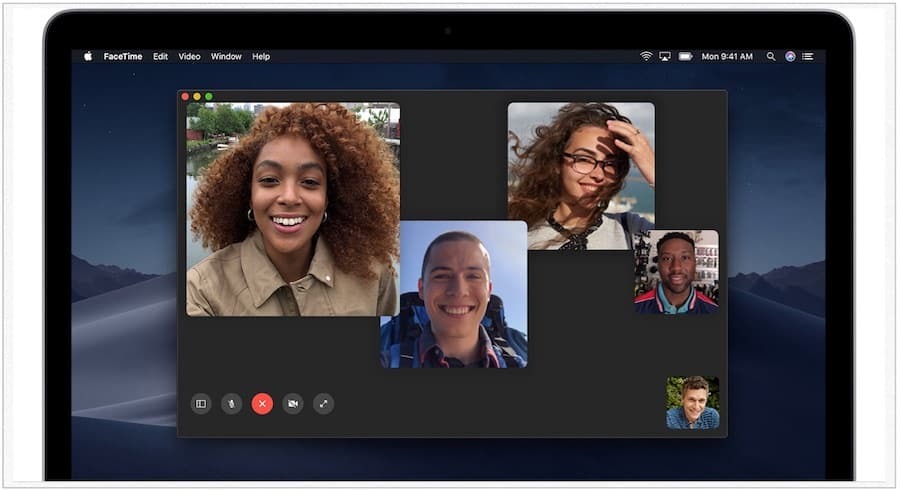
Jos haluat käyttää FaceTimeä Mac-tietokoneessa, tarvitset Internet-yhteyden ja sisäänrakennetun tai kytketyn mikrofonin tai kameran.
- Aloitaksesi sinun on kirjauduttava sisään Mac-tietokoneeseesi Apple ID.
- Käytä hakukenttä Kirjoita sovelluksen vasempaan yläkulmaan ja kirjoita sen henkilön sähköpostiosoite tai puhelinnumero, johon haluat soittaa. Jos tämä henkilö on jo Yhteyssovelluksessa, voit kirjoittaa nimen sen sijaan.
- Kun olet kirjoittanut käyttäjätiedot, napsauta Audio- tai Video-painikealoittaa puhelusi, mielestäsi riippuen.
Huomautus: Jos haluat käyttää FaceTimeä puhelinnumeroiden kanssa Macissa, sinun on käytettävä samaa Apple ID: tä sekä tietokoneessa että iPhonessa. Katso lisätietoja alla.
Vastaaminen FaceTime-puhelupyyntöön Macissa
Jos saat FaceTime-puhelun Macillasi, näet ilmoituksen tietokoneesi oikeassa yläkulmassa.
Voit joko Hyväksyä tai aleneminen Soitto. Napsauta Hyväksy-kohdan vieressä olevaa alapuolta osoittavaa nuolta, jos haluat kommunikoida vain FaceTime Audio -sovelluksen kautta. Napsauta hylätyn vieressä olevaa ala nuolta, kun haluat lähettää viestin tai asettaa muistutuksen soittaaksesi henkilölle myöhemmin.
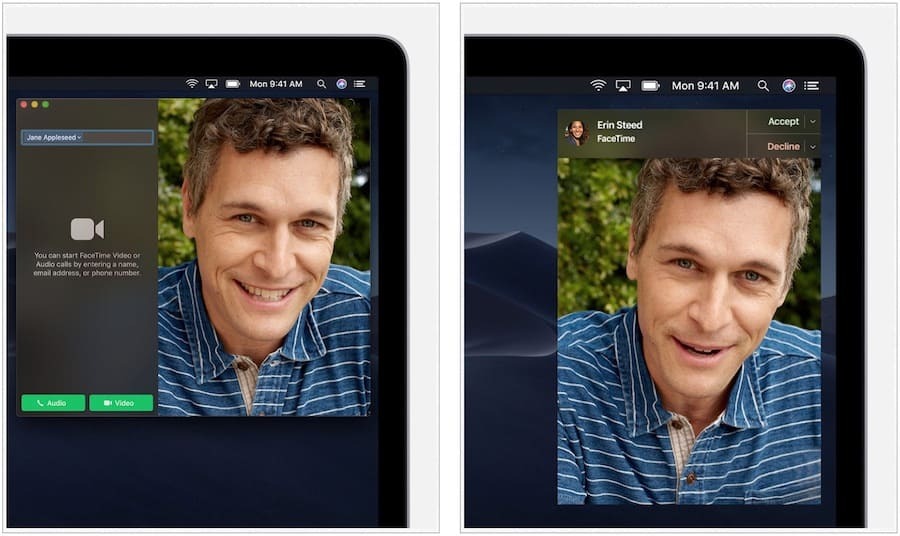
Ryhmittele FaceTime Macissa
Alkaen macOS Mojave 10.14.3: sta, voit käyttää Group FaceTime -keskustelua jopa 32 henkilön kanssa samaan aikaan!
- Käytä hakukenttä Kirjoita sovelluksen vasempaan yläkulmaan ja kirjoita niiden ihmisten sähköpostiosoitteet tai puhelinnumerot, joille haluat soittaa. Jos tämä henkilö on jo Yhteyssovelluksessa, voit kirjoittaa nimen sen sijaan.
- Kun olet kirjoittanut käyttäjätiedot, napsauta Audio- tai Video-painikealoittaa puhelusi, mielestäsi riippuen.
- Lisää toinen henkilö puhelun aikana napsauttamalla sivupalkkikuvake, napsauta sitten +.
Vastaaminen ryhmän FaceTime-puhelupyyntöön Macissa
Ryhmä FaceTime -puheluun voi liittyä tai hylätä kolme tapaa.
- Voit napsauttaa ilmoitusta Macin ilmoituskeskuksesta tai Lukitusnäytöstä ja napsauttaa sitten liittymistä FaceTime-puhelukuvake
- Liity ryhmän FaceTime-puheluun Viestit-sovellus
- Anna ryhmäkeskustelu kohdasta FaceTime-sovellus napsauttamalla aktiivista puhelua
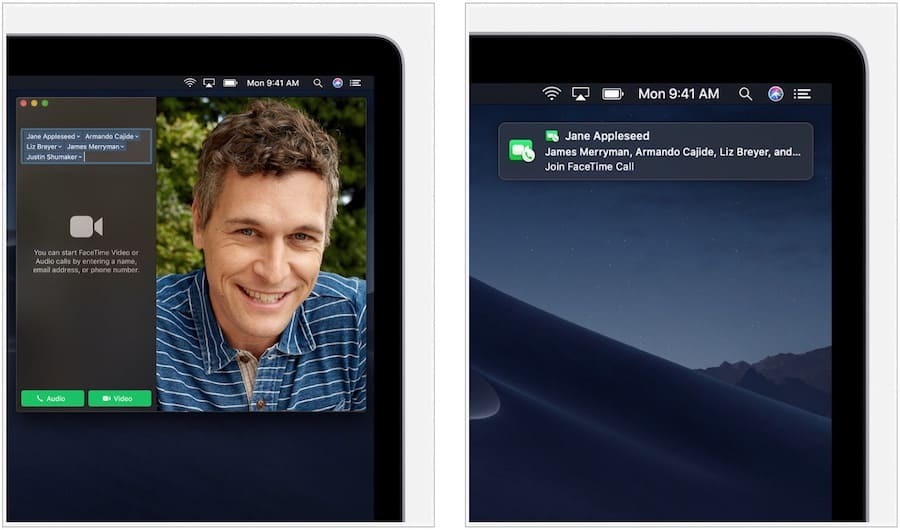
Puheluvaihtoehtojen aikana
Kun keskustelet FaceTime-sovelluksen kautta Macissa, voit napsauttaa kuvakkeita:
- Mykistä / mykistä mikrofoni
- Mykistää / mykistää videon
- Tee FaceTime-koko näyttösi
- Katkaise puhelu
FaceTimen käyttö iOS-laitteissa
Ei pitäisi olla yllättävää, että FaceTime esiteltiin ensimmäisen kerran iPhonessa, koska tämä on laite, joka vei älypuhelimet uudelle hauskalle tasolle. Aloita FaceTime -sovellus iOS-laitteellasi varmistamalla, että olet kirjautunut Apple ID: hen.
- Päällä iPhone, FaceTime sidotaan automaattisesti puhelinnumeroosi. Sinun tulisi myös lisätä ainakin yksi sähköpostiosoite iPhonellesi siirtymällä FaceTime-sovelluksen Asetukset-sovellukseen. Tällä tavoin muut FaceTime-käyttäjät löytävät sinut sähköpostitse.
- Sinun iPad tai iPod touch, voit lisätä sähköpostiosoitteesi siirtymällä Asetukset-sovellukseen ja valitsemalla FaceTime> Käytä Apple ID -tunnusta FaceTimeen ja kirjaudu sisään.
Kuten edellä mainittiin, käyttäessäsi FaceTime-puhelinnumeroita voit käyttää puhelimen aloittamia puheluita kaikilla Apple-laitteillasi. Tätä varten sinun on käytettävä samaa Apple ID: tä kaikissa laitteissa.
Voit tehdä FaceTime-puhelun iOS-laitteellasi muutamalla tapaa:
- Napauta iOS-laitteen FaceTime-sovelluksessa + allekirjoittaa ja kirjoita henkilön tunnus puhelinnumero tai sähköpostiosoite. Valitse sitten Audio tai Video, mielestäsi riippuen. Jos tämä henkilö on jo Yhteyssovelluksessa, voit syöttää nimi sen sijaan.
- Voit myös napauttaa FaceTime-kuvake puhelinsovelluksessa vaihtaaksesi aktiivisen puhelun FaceTimeen. Toisella linjalla olevan henkilön on oltava myös laitteessa, joka tukee FaceTimeä.
FaceTimen käyttäminen puhelun odottamisen kanssa
Jos olet puhelun aikana ja FaceTime-puhelu saapuu, voit valita jonkin seuraavista vaihtoehdoista:
- Lopeta nykyinen puhelu ja hyväksy saapuva puhelu
- Hyväksy saapuva puhelu ja aseta nykyinen puhelu pitoon
- Hylkää saapuva puhelu
Ryhmä FaceTime iOS: lla
- Avaa FaceTime-sovellus ja napauta sitten + oikeassa yläkulmassa.
- Syötä nimi kontakteistasi, puhelinnumerottai sähköpostit ihmisistä, jotka haluat kutsua ryhmäkeskusteluun. Jopa 32 ihmistä voi olla osa keskustelua.
- hana Audio tai Video aloittaa puhelun.
Ryhmä FaceTimeä on mahdollista käyttää myös iOS: ssä Viesti-sovelluksen kautta:
- Viestit-kohdassa aloita ryhmäkeskustelu tai siirry olemassa olevaan ryhmäkeskusteluun.
- Napauta yhteystiedot ryhmäkeskustelujen yläosassa.
- valita FaceTime aloittaa puhelusi.
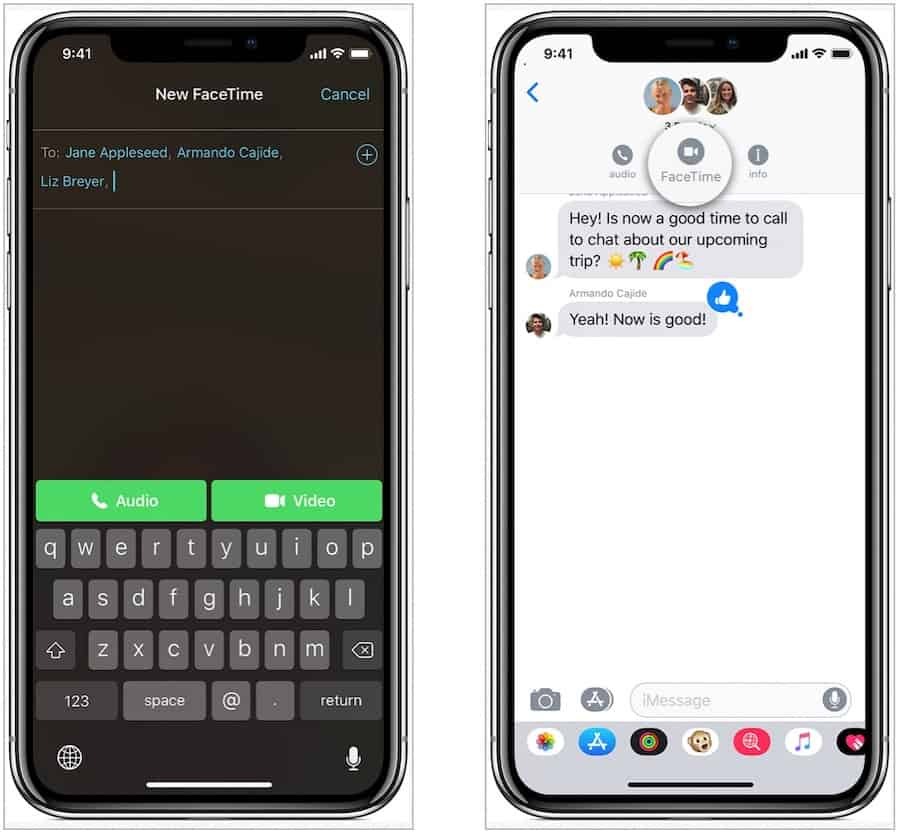
Vastaaminen ryhmän FaceTime-puhelupyyntöön iOS: lla
Voit liittyä FaceTime-ryhmäpuheluun, jonka joku muu aloitti ilmoituksen tai ryhmäviestin kautta.
- Valitse ilmoitus ilmoituskeskuksesta tai lukitusnäytöstä ja napauta sitten FaceTime-kuvake
- Viesteistä, napauta ilmoitusta näytön yläosassa tai napauta Liittyä seuraan ryhmäkeskusteluista
- Siirry FaceTime-sovelluksessa meneillään olevaan puheluun ja napauta FaceTime-kuvake
Puheluvaihtoehtojen aikana
Kun keskustelet iOS: n FaceTime-sovelluksen kautta, napsauta kuvakkeita:
- hana + lisätäksesi uuden henkilön puheluun
- hana Voltti vaihtaa etu- ja takakameran välillä
- valita kaiutin vaihtaa mykistyksen ja kaiuttimen välillä.
- valita mykkä äänen kytkeminen päälle / pois
- hana Kamera videon kytkemiseksi päälle / pois
Entä Animoji ja Memoji?
Ne, jotka käyttävät iPhone X, iPhone XS, iPhone XS Max tai iPad Pro 11- tai iPad Pro 12,9-tuumaa (3. sukupolvi), voivat lisätä luovuutta FaceTimeen käyttämällä Applen yksinoikeuksia Animoji ja Memoji. Molemmat ovat animoituja merkkejä, joita voit käyttää sekä FaceTime- että Viesti-sovelluksessa.
- Avaa FaceTime-sovellus tuetulla iOS-laitteellasi ja soita.
- Napauta puhelun aikana tähtikuvake.
- Napauta Animoji tai Memoji jota haluat käyttää.
- Napauta X -kuvaketta jatkaaksesi puhelua käyttämättä merkkiä tai palataksesi FaceTime-valikkoon.
- Toista vaiheet 2 - 4 vaihtamaan Animoji tai Memoji puhelun aikana.
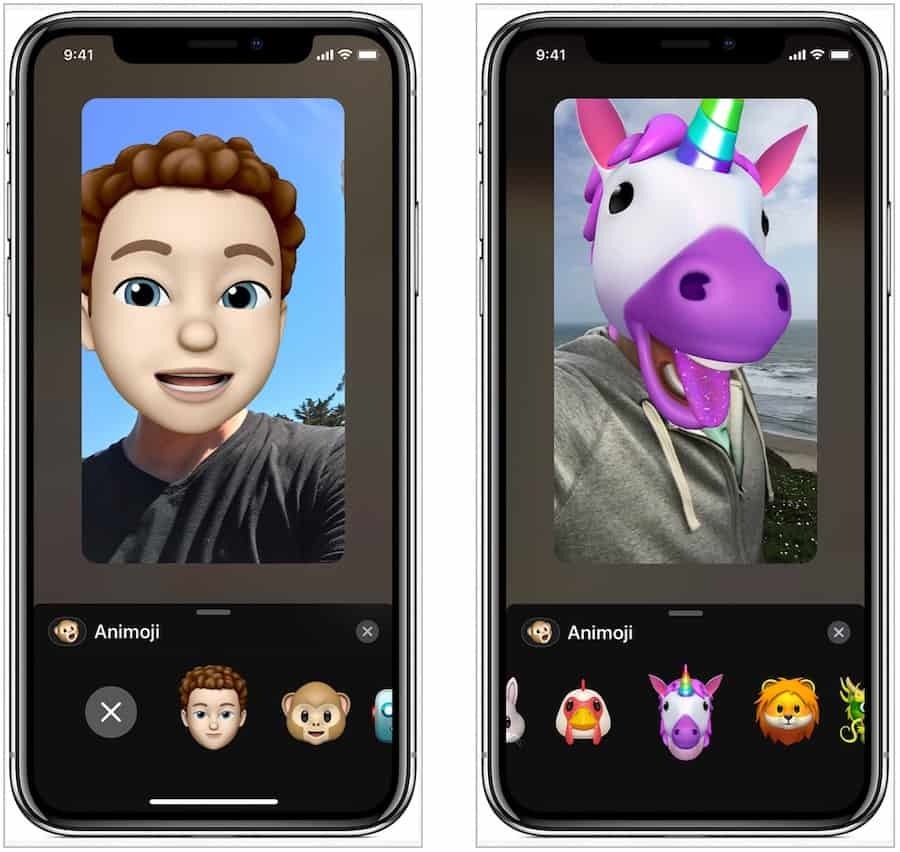
FaceTime ja Apple Watch
Apple Watchilla ei ole kameraa, mikä tarkoittaa, että et voi käyttää FaceTime Videota kannettavassa laitteessa. Voit kuitenkin käyttää FaceTime Audio -sovellusta. Kun vastaanotat puhelun Apple Watchin FaceTime Audio -sovelluksen kautta:
- Napauta vihreä puhelimen kuvake
- Lopeta puhelu napauttamalla punainen puhelimen kuvake
Voit myös soittaa FaceTime Audio -puheluita Apple Watchin Puhelin-sovelluksella.
Ongelmien karttoittaminen
Jos sinulla on vaikeuksia käyttää FaceTimeä millä tahansa laitteellasi, harkitse näitä vianetsintäideoita.
- Varmista, että sinulla on Internet-yhteys laitteella
- Vahvista, että olet kirjautunut Apple ID: hen
- Jos kamera tai mikrofoni ei toimi, sulje FaceTime ja avaa se sitten uudelleen.
- Käynnistä laite uudelleen ja yritä uudelleen
- Varmista, että vastaanottajalla on laite, joka tukee FaceTimeä.
FaceTime on loistava viestintäväline Apple-laitteiden käyttäjille. Jatkossa palvelu saapuu kenties muihin kuin Applen laitteisiin. Käytätkö FaceTimeä? Mitä pidät tai et pidä siitä? Kerro meille alla.


